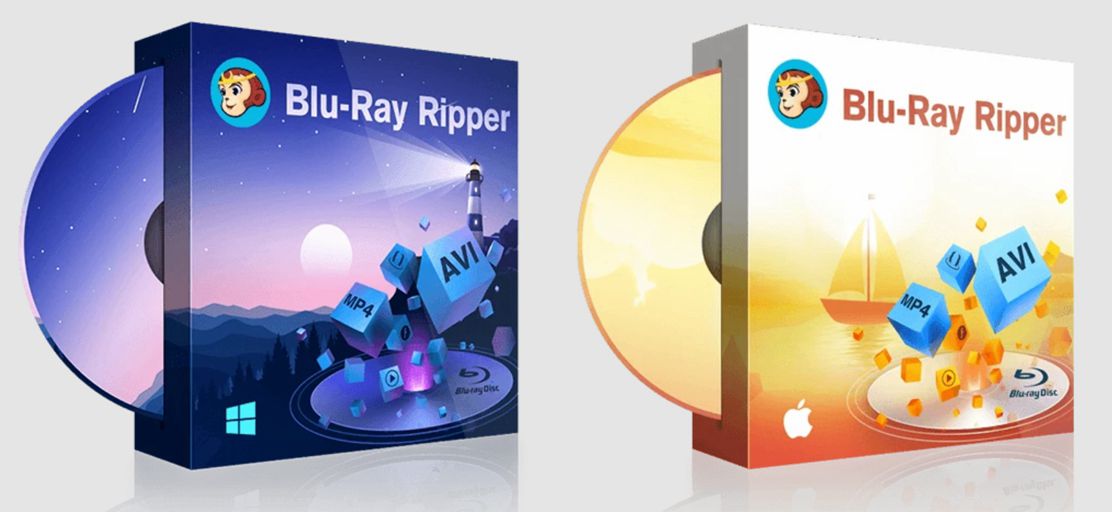ISO to MKV: Wie können Sie ISO in MKV umwandeln - kostenlos und einfach mit den besten Konvertern?
Zusammenfassung: Die Konvertierung von ISO in MKV kann ein effektiver Weg sein, um Ihre Videoinhalte zu optimieren und zu speichern. ISO-Dateien sind in der Regel groß und nehmen viel Platz auf der Festplatte ein, während MKV-Dateien kleiner und handlicher sind. Daher ist die Konvertierung von ISO-Image-Dateien in das MKV-Format eine effiziente Methode, um die Dateigröße zu reduzieren und Inkompatibilitäten zu vermeiden. Dieser Artikel führt Sie durch den Prozess der Umwandlung von DVD / Blu-ray ISO zu MKV ohne Qualitätsverlust mit besten ISO to MKV Converter.
Inhaltsverzeichnis
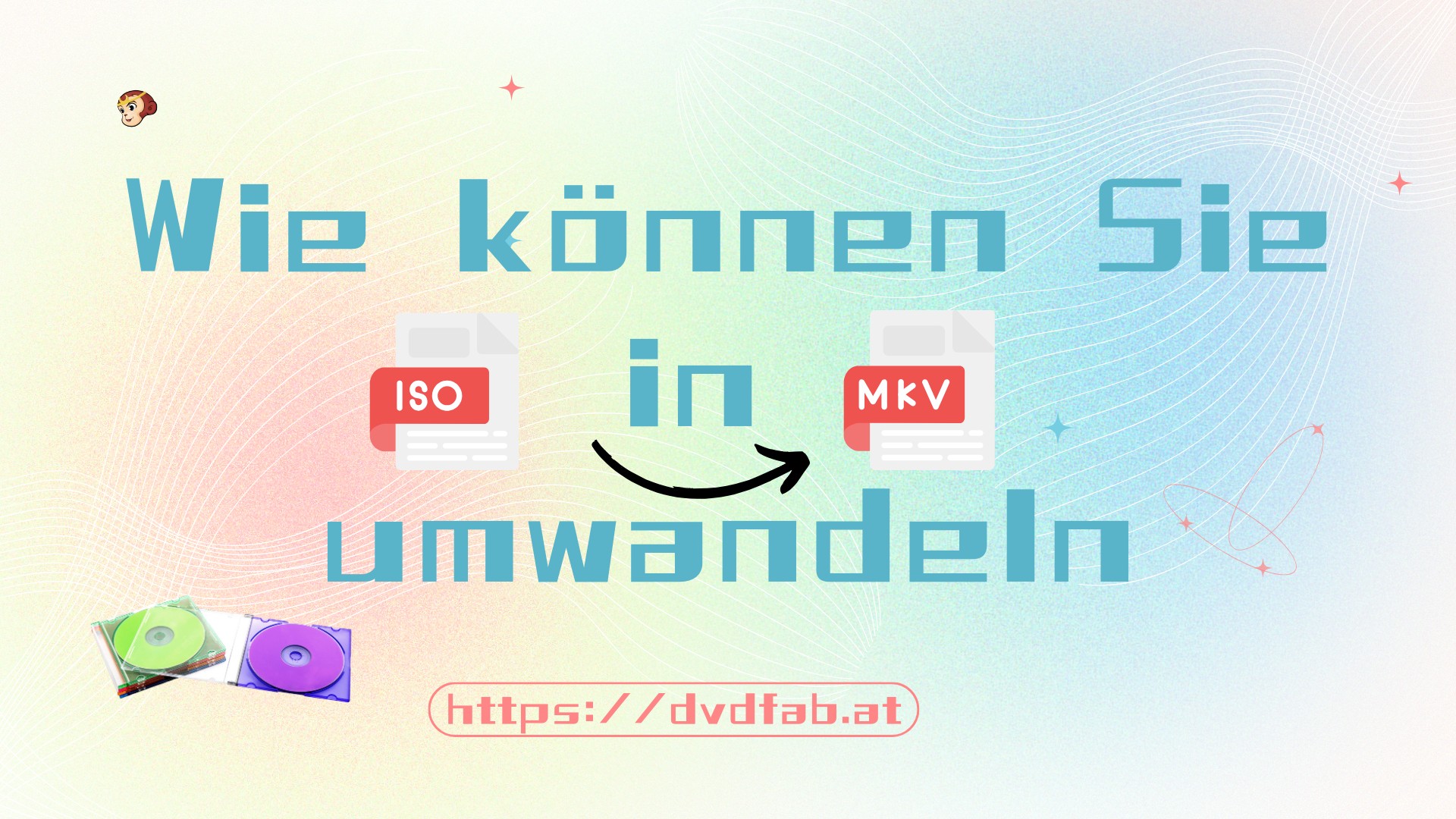
Teil 1: Was ist ISO?
ISO [WIKI] ist ein Archiv, das alle Dateien enthält, die sich auf einem Datenträger befinden. Aus diesem Grund werden ISO-Dateien oft als Disc-Images bezeichnet. ISO-Dateien tauchten zum ersten Mal in der CD-Ära auf, aber heutzutage sind sie hauptsächlich auf DVDs und Blu-ray Discs zu finden. Die Dateien werden normalerweise auf diese Weise gepackt, da ein einzelnes Archiv kleiner ist als mehrere Dateien und Ordner. Allerdings benötigen Sie eine spezielle Blu-ray Film zu MKV Converter Tool, um Blu-ray Film zu MKV konvertieren, um die Dateien aus dem Archiv, oder in diesem Fall von der DVD / Blu-ray Filme zu extrahieren. Natürlich können Sie auch direkt konvertieren ein ISO zu MKV mit einem ISO to MKV Converter und nicht um den vorherigen Schritt kümmern.
Teil 2: Was ist MKV?
MKV[WIKI] ist ein sehr beliebter Multimedia-Container, der verschiedene Inhalte enthalten kann. Dies können Videos, Bilder, Tonspuren, Untertitel und vieles mehr sein. Aus diesem Grund sind MKV-Dateien ideal zum Speichern von Filmen und Fernsehserien. Eine wichtige Eigenschaft dieses Formats ist, dass es fast alle Arten von Video- und Audioformaten unterstützen kann, unabhängig von der Qualität. So unterstützt MKV sowohl hochauflösende Blu-ray-Filme als auch selbst gedrehte Videos in schlechter Qualität. Das MKV-Format ist sehr anpassungsfähig und auf Langlebigkeit ausgelegt. MKV bietet viele Vorteile gegenüber ISO und ist daher ein beliebtes Videoformat. Daher ist ISO to MKV konvertieren eine sehr gute Idee.
Teil 3: Warum ISO in MKV konvertieren?
Wenn Sie häufig mit Videodateien zu tun haben, sind Sie vielleicht schon einmal auf ISO-Images gestoßen. Obwohl es sich dabei um ein beliebtes Format für DVDs handelt, kann der Umgang damit mühsam sein. Man benötigt zum Beispiel ein spezielles Tool, um die Dateien aus dem Archiv zu extrahieren, oder im Falle eines DVD/Blu-ray-Films einen speziellen Player. Hier kommt MKV ins Spiel, eine hervorragende Alternative, die gegenüber ISO mehrere Vorteile bietet. Hier sind die fünf wichtigsten Gründe, warum Sie Ihre ISO-Dateien in MKV umwandeln sollten.
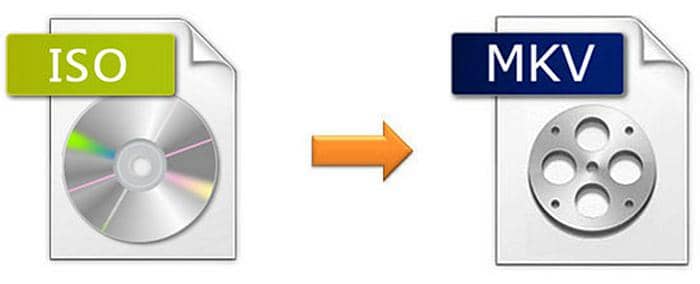
- Kleinere Dateigrößen: MKV-Dateien können ohne Qualitätsverlust wesentlich kleiner sein als ihre ISO-Gegenstücke.
- Bessere Kompatibilität: MKV-Dateien sind mit fast allen modernen Mediaplayern und tragbaren Geräten kompatibel.
- Flexible Audio- und Untertitelspuren: MKV-Dateien können mehrere Tonspuren und Untertitel in verschiedenen Sprachen enthalten.
- Hochwertiges Video: MKV-Dateien können qualitativ hochwertige Videos speichern, die mit der Qualität von Blu-ray-Discs mithalten können.
Zusammenfassend lässt sich sagen, dass es viele gute Gründe gibt, die Konvertierung von ISO-Dateien in das MKV-Format in Erwägung zu ziehen. Von kleineren Dateigrößen bis hin zu besserer Kompatibilität und höherer Videoqualität - die Vorteile liegen auf der Hand. Wenn Sie also nach einer vielseitigeren und effizienteren Methode zum Speichern und Abspielen Ihrer Videodateien suchen, sollten Sie MKV ausprobieren! Jetzt müssen Sie nur noch herausfinden, wie man iso in MKV unter MacOS oder Windows konvertiert. Weiter zum nächsten Teil.
Teil 4: Wie konvertiere ich ISO zu MKV auf Windows/Mac?
Die Konvertierung von ISO in MKV erfordert eine effiziente und zuverlässige Software von hoher Qualität, die auf Ihrem Computer läuft.
4.1 Beliebige ISO in MKV mit DVDFab Blu-ray Ripper konvertieren
Der ISO to MKV Converter zum Blu-ray Film in MKV rippen und Blu-ray ISO zu MKV konvertieren ist mit all seinen neuesten Technologien und starker Stabilität leistungsstark genug, um Blu-ray in Ihrer bevorzugten Weise zu brennen. Diese Blu-ray Film in MKV konvertieren Software gibt Ihnen die Möglichkeit, das Ausgabevideo mit dem Video Editor frei anzupassen und zu personalisieren, damit das Ergebnis Ihren Wünschen entspricht. DVDFab Blu-ray Ripper zum Blu-ray Film in MKV konvertieren unterstützt Batch-Konvertierung, Multi-Threading, Multi-Core, neueste NVIDIA CUDA und Intel Quick Sync und ist daher besonders effizient beim Rippen von Blu-ray ISO in MKV. Sie können auch klar sehen, wie weit die ISO to MKV Aufgabe fortgeschritten ist. Die reichhaltigen Profile in der Software zum Blu-ray ISO in MKV umwandeln wurden mit klaren Kategorien und weiteren Profilen optimiert, sodass es sehr einfach ist, die passenden Profile für Ihre Geräte zu finden.

- Anleitung: Wie rippt man ISO in MKV mit DVDFab Blu-ray Ripper?
⭐ 1. Öffnen Sie DVDFab 13 und wählen Sie das Ripper-Modul. Legen Sie die zu rippende Disk in Ihr optisches Laufwerk ein oder verwenden Sie den „+“-Button, um eine ISO-Datei oder einen Ordner zu laden, der bereits auf Ihrem Computer gespeichert ist.
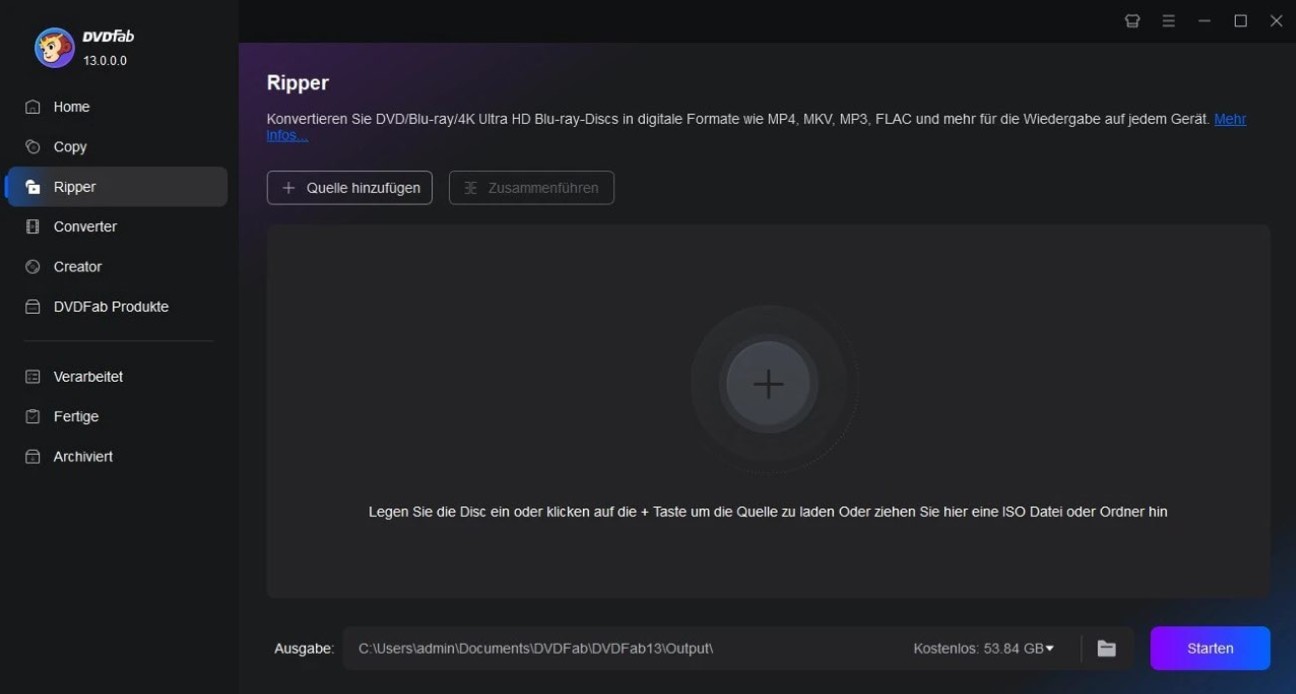
⭐ 2. Gehen Sie zum Profil Wechsler und wählen Sie ein Ausgabeformat. Die Blu-ray ISO zu MKV Software erkennt automatisch die Art der ISO zu rippen (DVD, Blu-ray oder Blu-ray UHD), so dass Sie nur über die Ausgabe zu kümmern. In diesem Fall wollen wir einen ISO-Film in MKV konvertieren. Gehen Sie dazu in das Profil Wechsler - Format - Allgemein - MKV. Wenn Sie ein anderes Format wählen möchten, um ISO in MKV zu konvertieren, folgen Sie einfach diesen Schritten und wählen Sie eine andere Option als MKV.
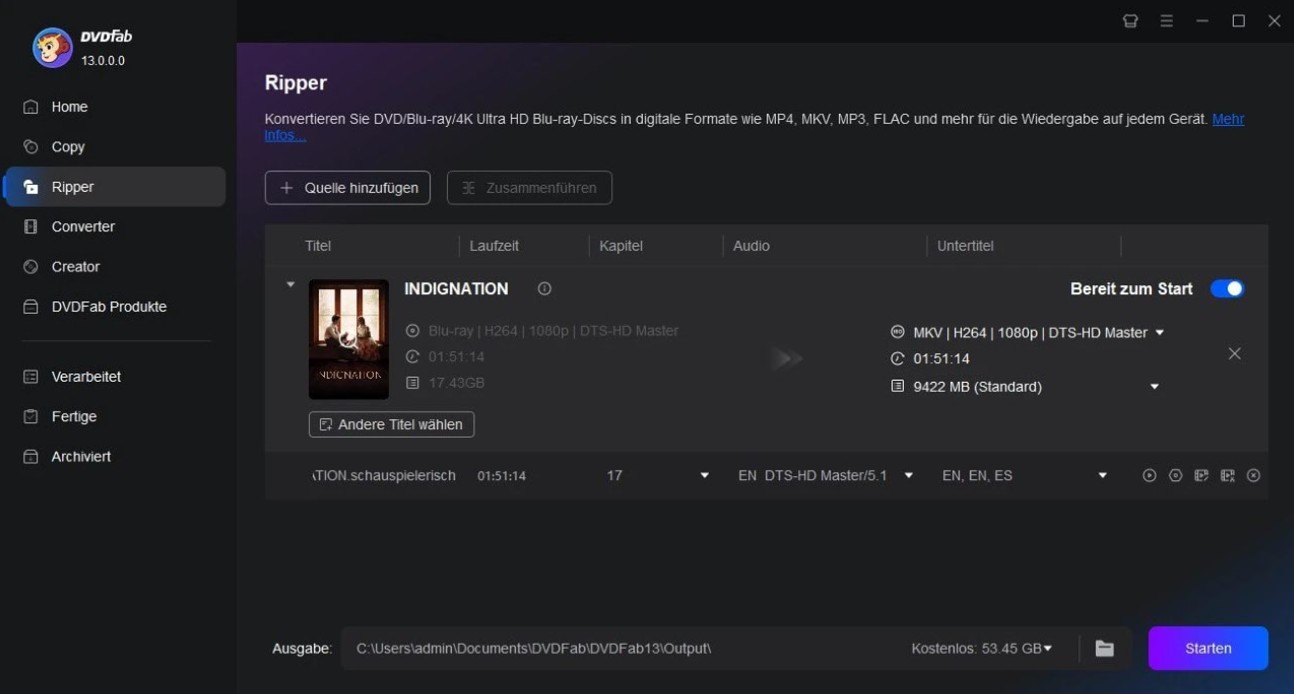
⭐ 3. Bevor Sie den ISO to MKV Converter starten, können Sie sich mit den Bearbeitungsoptionen vertraut machen. Es gibt die Bereiche Erweiterte Einstellungen und Video bearbeiten, wo Sie Änderungen vornehmen können. In den erweiterten Einstellungen können Sie die Videoqualität, Bildrate, Auflösung, Verschlüsselungsmethode und mehr einstellen. Im Menü Videobearbeitung können Sie das Video zuschneiden und beschneiden sowie Untertitel oder Wasserzeichen hinzufügen. Andere Optionen, wie Audiotracks, bestimmte Kapitel oder Titel auswählen, können auf der Hauptoberfläche von Blu-ray ISO zu MKV Ripper gefunden werden. Bitte beachten Sie, dass einige Optionen von der Art des ISO abhängig sind. Die Optionen für Blu-ray zu MKV rippen können ein wenig anders sein, als wenn Sie eine UHD Blu-ray zu ISO konvertieren.
⭐ 4. Sobald Sie mit der Anpassung der Ausgabe fertig sind, können Sie festlegen, wo Sie die Datei speichern möchten, indem Sie auf „Save As“ klicken. Dann klicken Sie auf "Start"-Button und starten Sie die ISO-Datei in MKV umwandeln. Blu-Rays brauchen natürlich mehr Zeit als DVDs, weil sie viel größer sind.
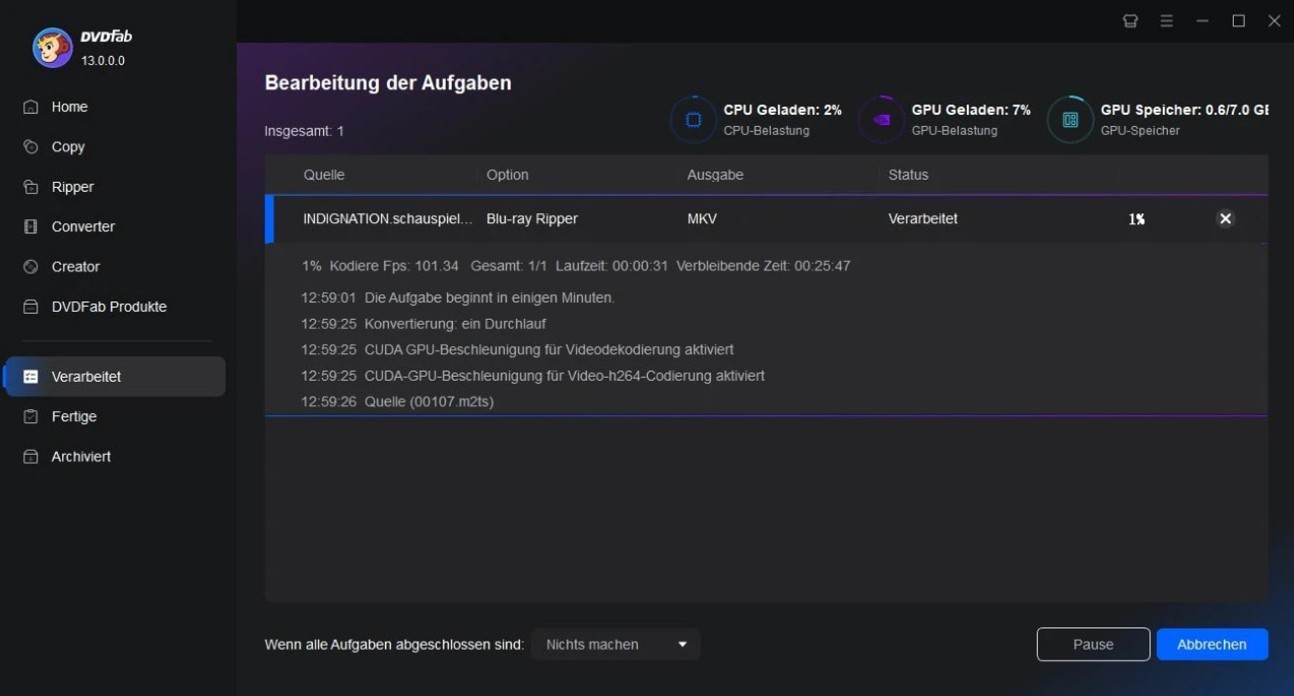
* DVDFab bietet jetzt ein Sonderangebot auf https://dvdfab.at/dvdfab-promotion.htm Sonderangebote an. Beeilen Sie sich! Nicht verpassen!
4.2 ISO in MKV konvertieren mit DVDFab DVD Ripper
Egal, ob Sie DVD, Blu-ray oder UHD ISO Dateien konvertieren möchten, DVDFab unterstützt eine Vielzahl von Ausgabeformaten und bietet einen leistungsstarken MKV Editor. Hier nehmen wir DVDFab DVD Ripper als Beispiel, um die wichtigsten Funktionen des DVDFab Ripper-Moduls zu erklären. Mit jedem dieser Programme können Sie ISO zu MKV konvertieren, egal ob für Mac oder Windows.
- • Der beste Ripper, der die neuesten verschlüsselten Discs unterstützt
- • Rippt und konvertiert DVD-Discs, ISO-Images oder Ordner in über 1000 Video- und Audioformate
- • Unterstützt mehrere MKV-Profile wie 3D, Passthrough, 4K/5K/8K, H265, 10/12 Bit usw.
- • Ausgabe von verlustfreiem Video und 5.1-Mehrkanal-Audio
- • Unterstützt Batch-Konvertierung mit GPU-beschleunigter Geschwindigkeit
- • Anpassung des Ausgabevideos mit erweiterten Einstellungen und integriertem Videoeditor
- • Konvertiert DVD-Untertitel in SRT-Dateien; entfernt oder fügt externe Untertitel hinzu

- Anleitung: Wie rippt man ISO in MKV mit DVDFab DVD Ripper?
Schritt 1: DVDFab starten und ISO-Datei hinzufügen
Laden Sie DVDFab kostenlos herunter und wählen Sie das Ripper-Modul, um zu beginnen. Legen Sie die zu rippende Disc in Ihr optisches Laufwerk ein oder verwenden Sie die Navigationstasten, um eine ISO-Datei oder einen Ordner, der bereits auf Ihrem Computer gespeichert ist, hinzuzufügen. DVDFab unterstützt Batch-Konvertierung, so können Sie mehrere ISO-Dateien importieren.
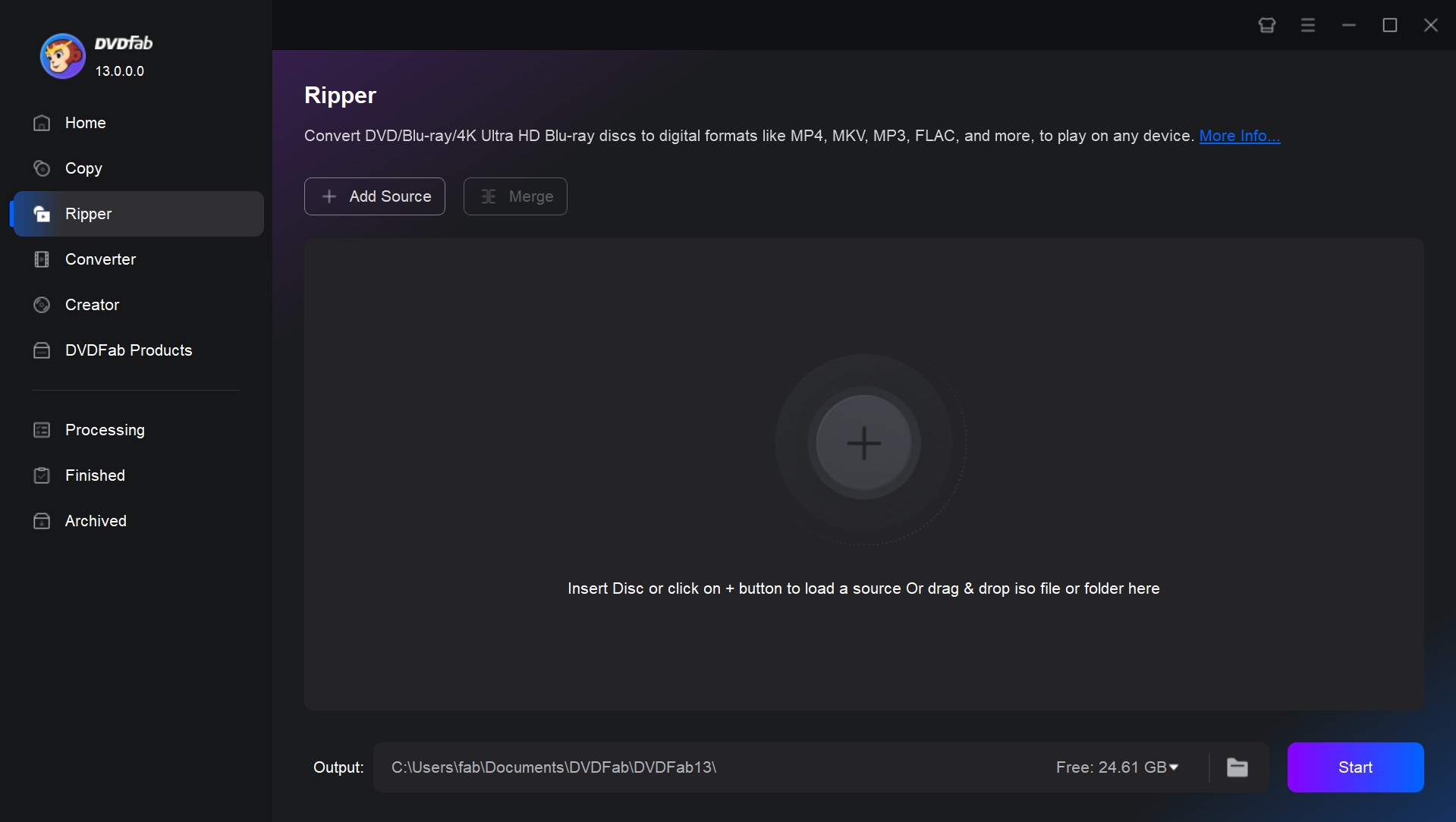
Schritt 2: Wählen Sie das Ausgabeprofil
DVDFab kann automatisch den ISO-Typ erkennen, den Sie rippen möchten (DVD, Blu-ray oder UHD Blu-ray). Dann gehen Sie zum Profilwechsler (anderes Profil wählen) > Format > Allgemein > MKV. Wenn Sie ISO oder DVD in MP4, AVI, MOV oder andere Formate konvertieren möchten, wählen Sie andere Formate nach Ihren Bedürfnissen.
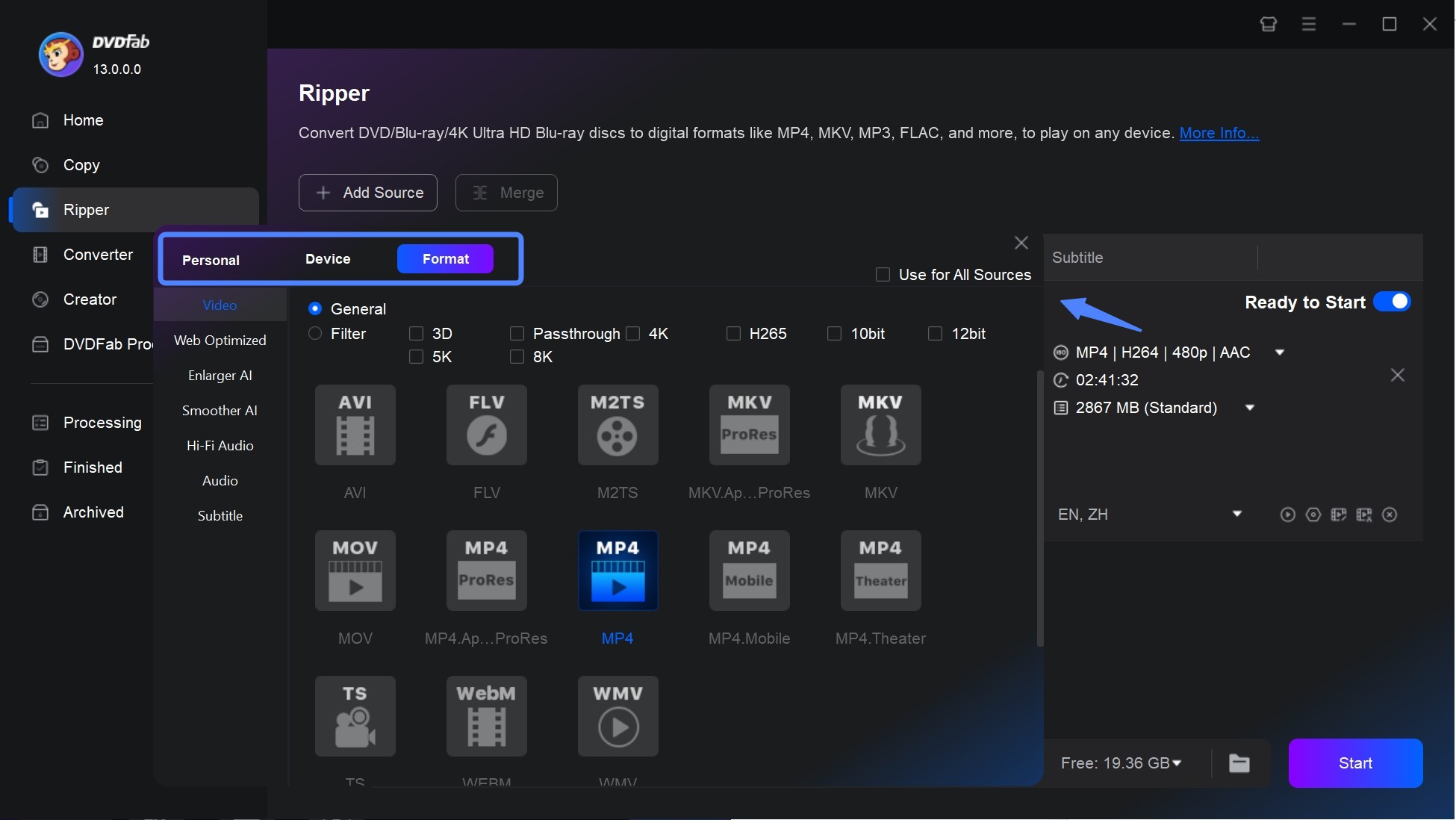
Schritt 3: Anpassen des Ausgabevideos
Werfen wir nun einen kurzen Blick auf einige der Bearbeitungsoptionen. Auf der Hauptoberfläche von DVDFab Ripper gibt es zwei Werkzeuge für die Videobearbeitung, nämlich Advanced Settings und Video Edit. Im ersten Menü können Sie Dinge wie Videoqualität, Bildrate, Auflösung, Kodierungsmethode und vieles mehr ändern.
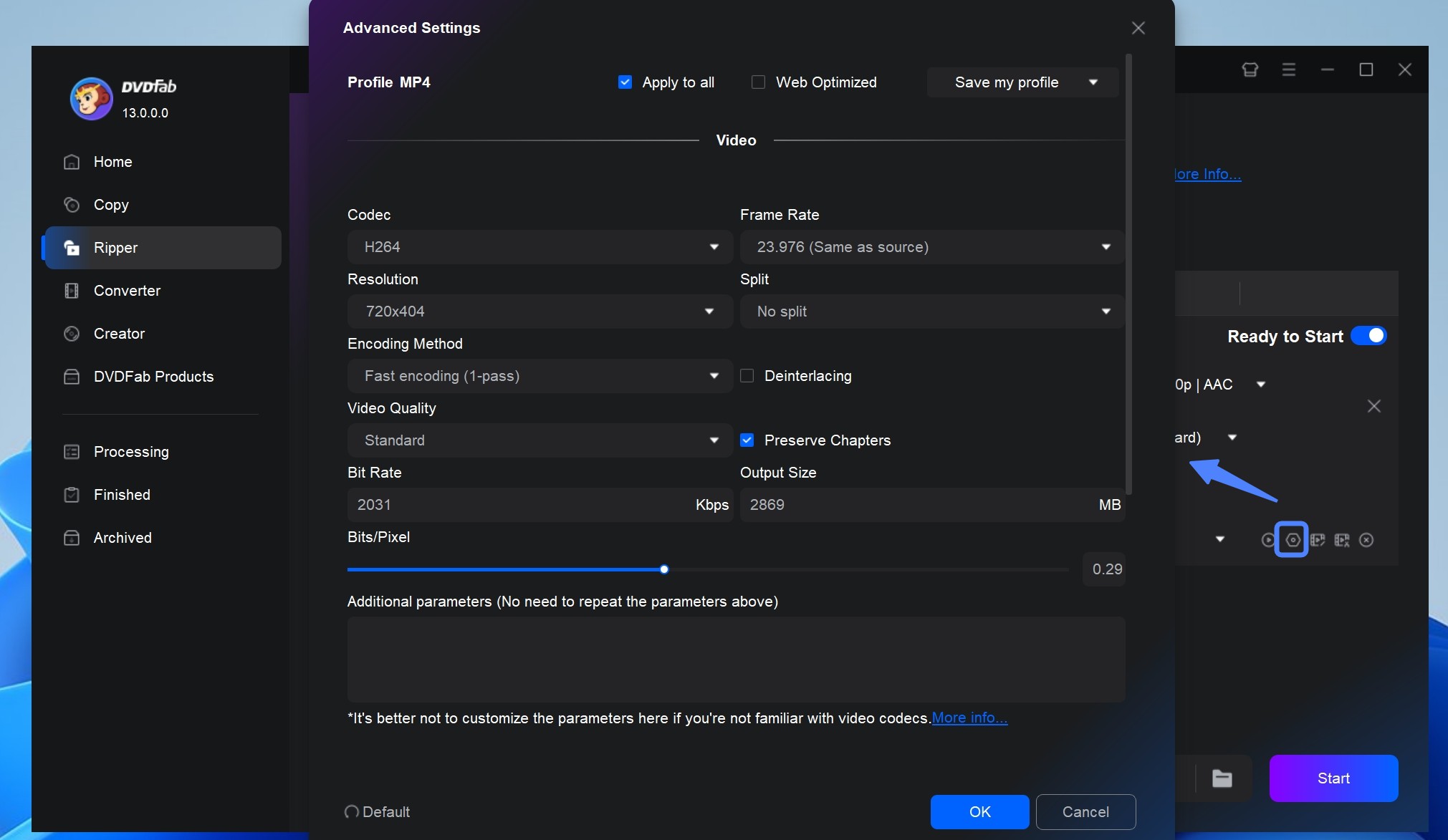
Das Menü Videobearbeitung enthält Werkzeuge zum Schneiden und Trimmen des Videos sowie zum Hinzufügen von Untertiteln und Wasserzeichen.
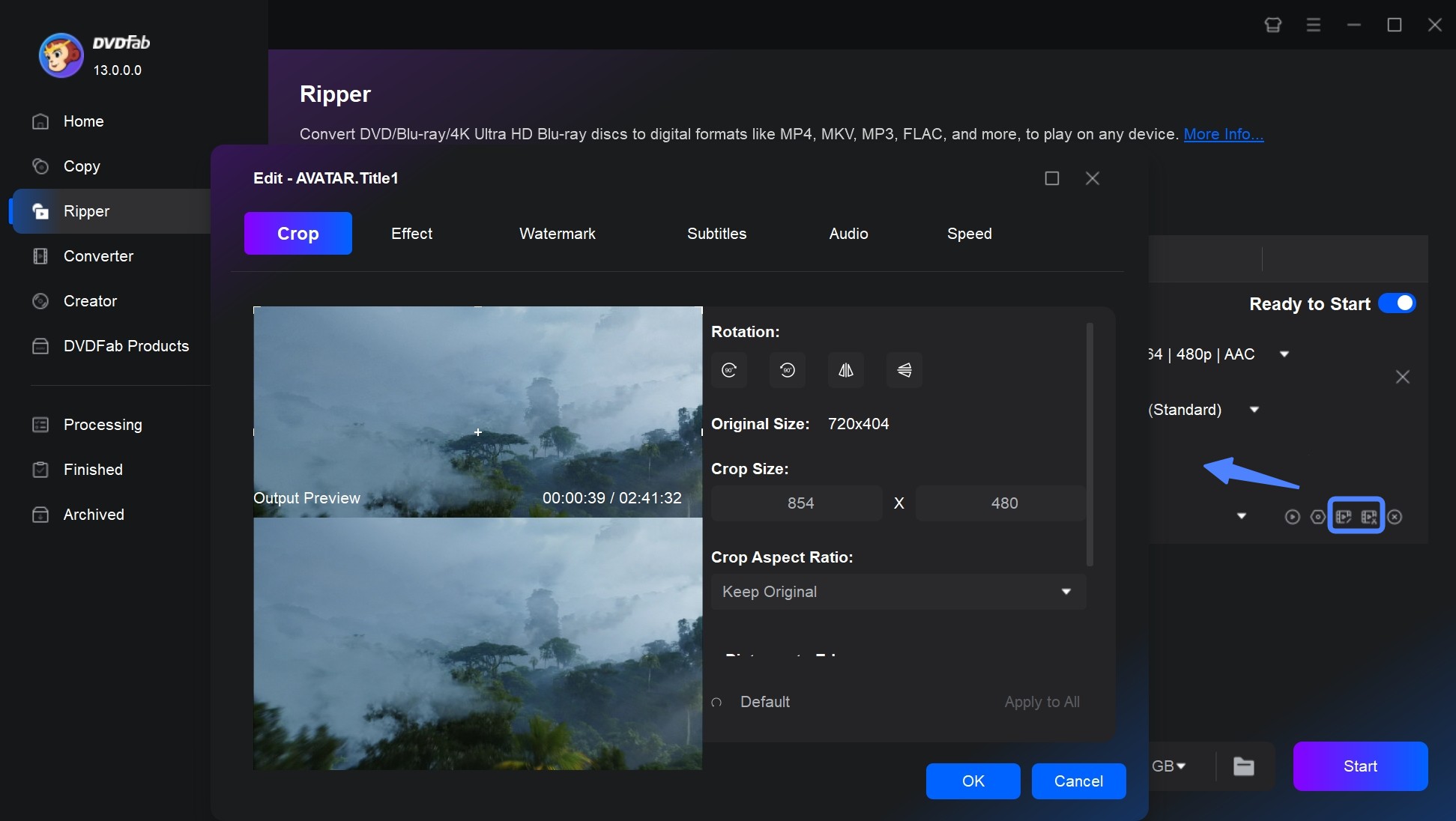
Weitere Optionen, wie die Auswahl von Audiotracks und die Auswahl bestimmter Kapitel oder Titel, finden Sie im Hauptmenü. Beachten Sie, dass sich einige der Optionen je nach ISO-Typ, den Sie rippen möchten, unterscheiden. Zum Beispiel sind die Optionen, die Sie sehen, wenn Sie eine DVD-ISO-Datei konvertieren, etwas anders als wenn Sie eine UHD Blu-ray ISO-Datei konvertieren.
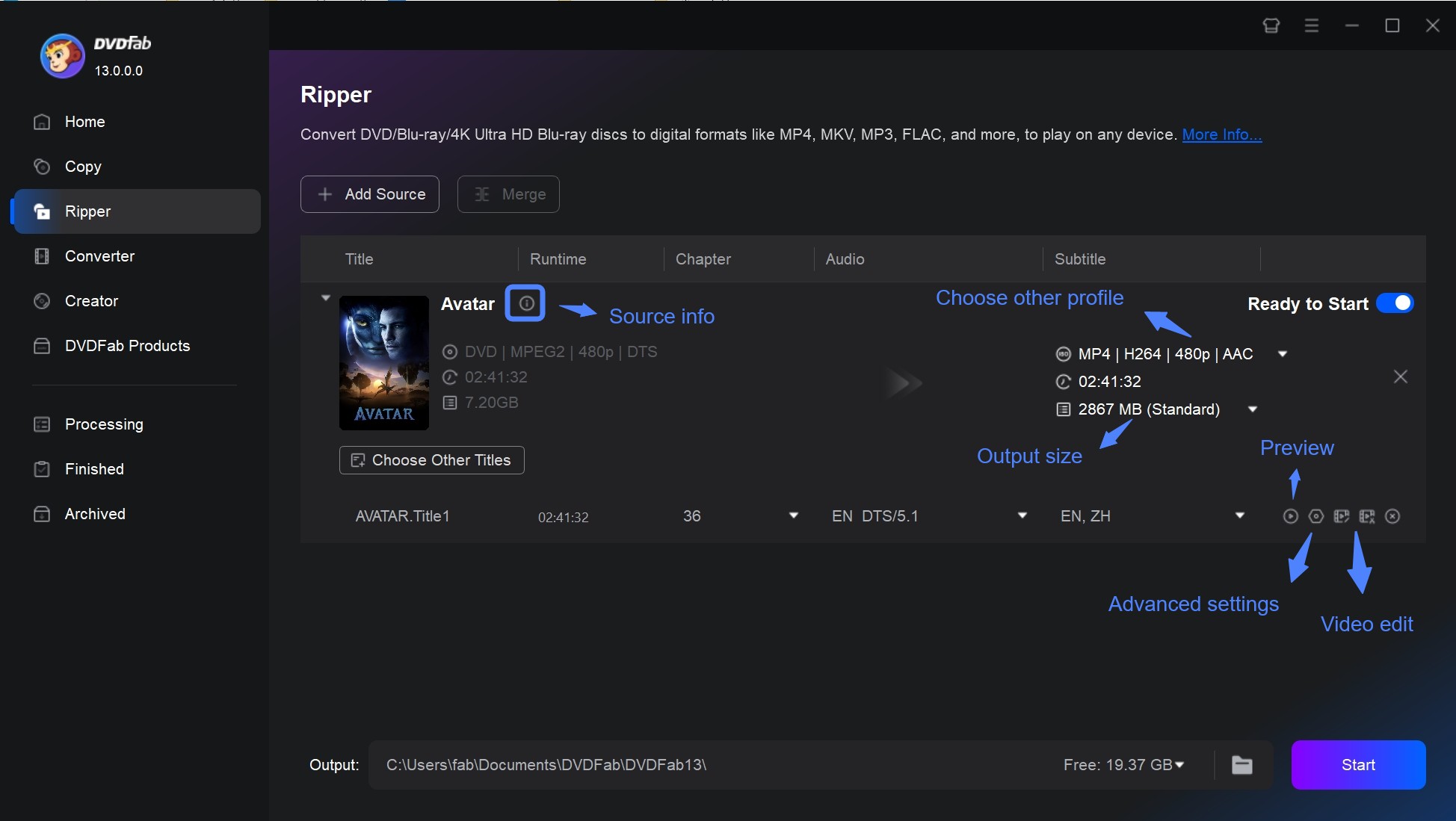
Schritt 4: Starten Sie die Konvertierung von ISO in MKV-Datei
Bevor Sie auf die Schaltfläche Start klicken, um ISO in MKV zu konvertieren, wählen Sie den Speicherort für die Datei, indem Sie das Menü Speichern unter unten im Fenster verwenden. Es ist zu beachten, dass das Rippen von Blu-ray-Disks länger dauert als das Rippen von DVDs, da Blu-ray-Disks in der Regel viel größer sind. Die Geschwindigkeit ist aber immer noch zehnmal schneller als die normale Geschwindigkeit.
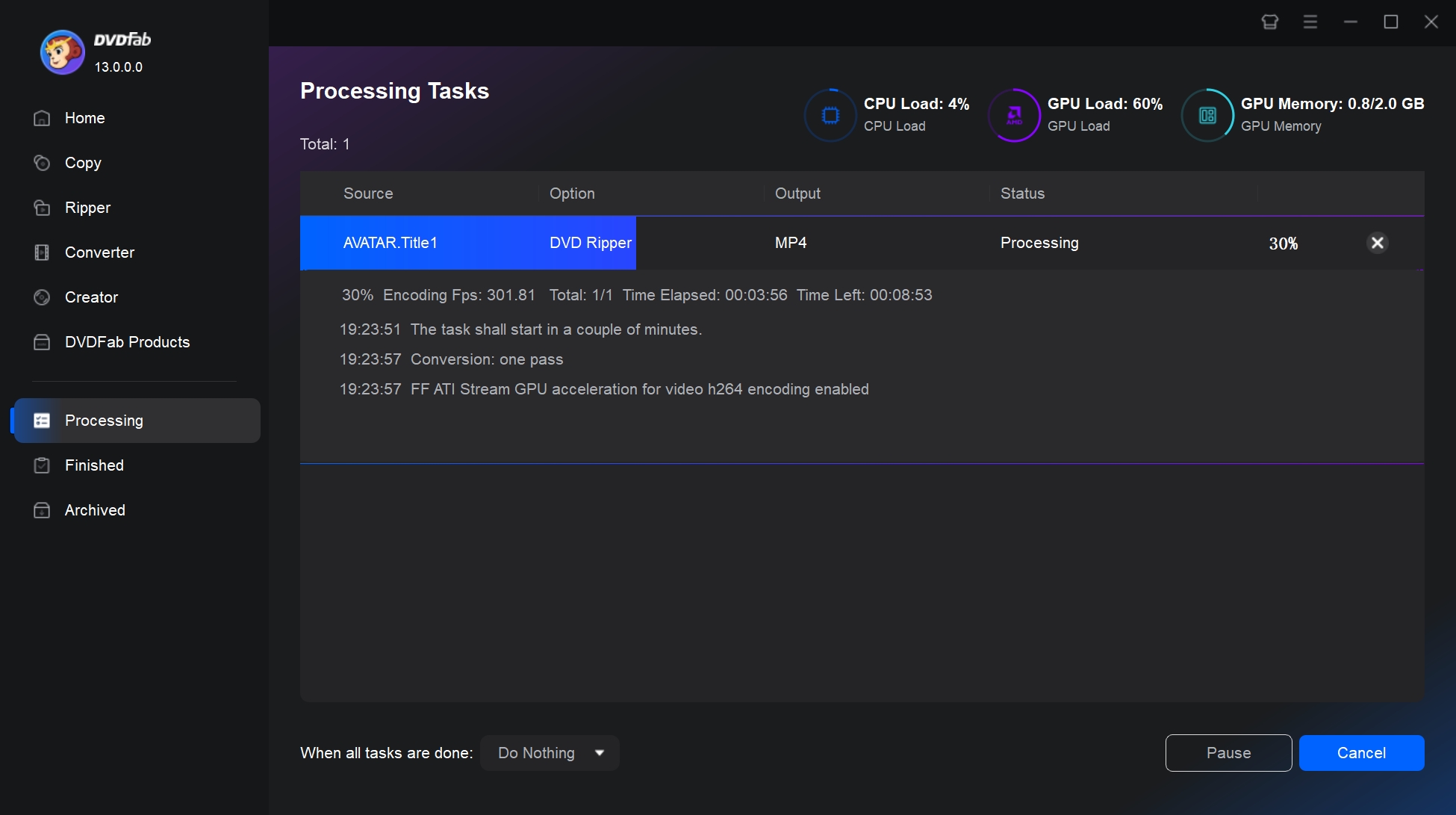
4.3 Kostenloser ISO zu MKV Konverter--DVDFab HD Decrypter
DVDFab HD Decrypter ist eine zuverlässige und kostenlose Software, die entwickelt wurde, um ISO in MKV Dateien einfach zu konvertieren. Es unterstützt die Konvertierung der meisten verschlüsselten DVD & Blu-ray Discs, ISO Dateien und Ordner in MP4 oder MKV Formate.
✨ Anleitung: ISO in MKV mit DVDFab HD Decrypter kostenlos umwandeln
Schritt 1: Starten Sie DVDFab 13 und wählen Sie die Option Ripper.
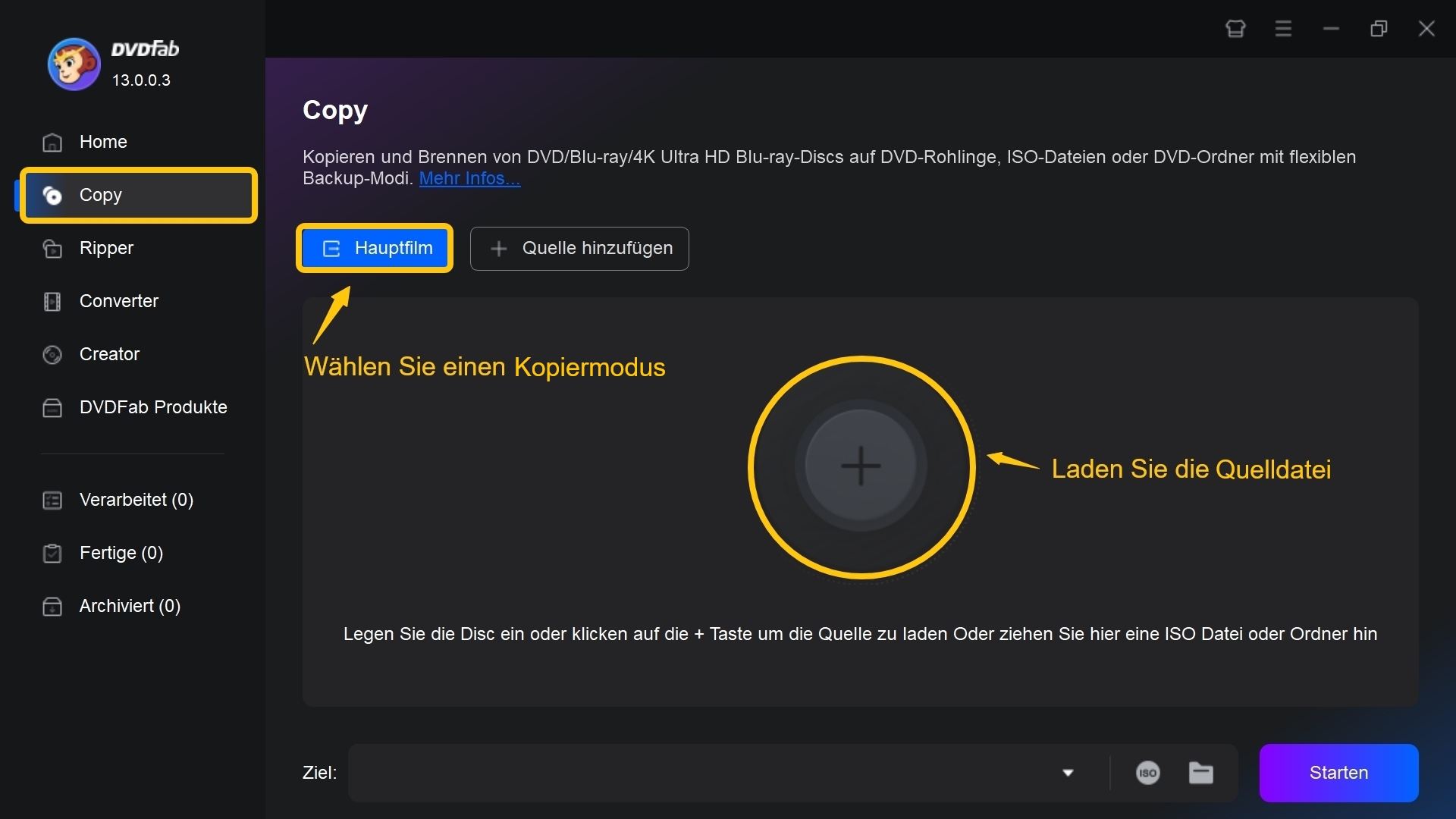
Schritt 2: Laden Sie die ISO-Dateien, die Sie rippen möchten, einfach per Drag & Drop.
Schritt 3: Klicken Sie auf "Anderes Profil wählen", um das Ausgabeformat "MKV" zu wählen. Sie können auch Audiospuren und Untertitel auswählen, Video- und Audioparameter einstellen, Videos trimmen und bearbeiten und vieles mehr.
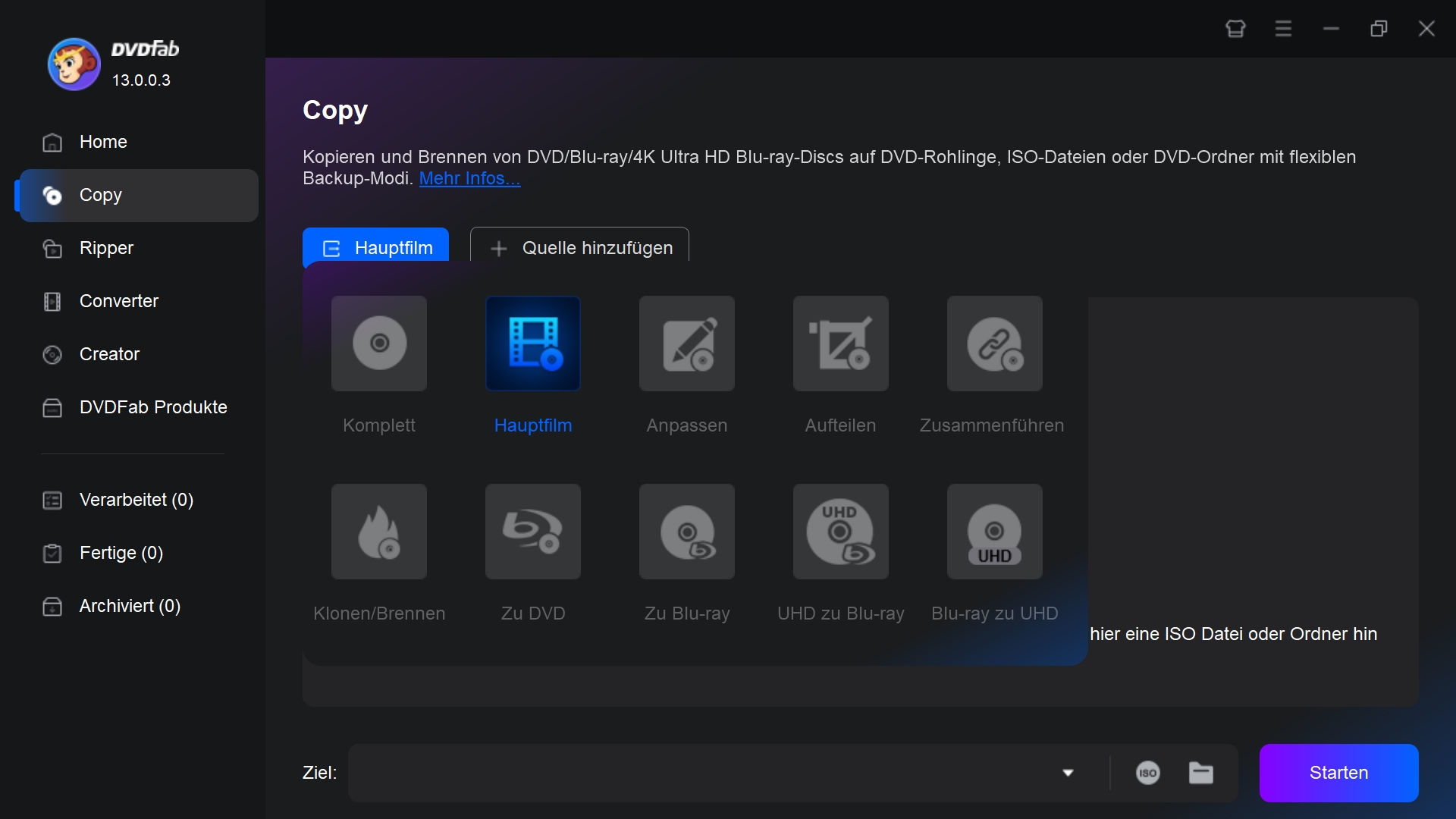
Schritt 4: Speichern Sie Ihr Video auf Ihrer Festplatte. Klicken Sie auf die Schaltfläche Start, und der eigentliche ISO-Ripping-Prozess wird deutlich angezeigt.
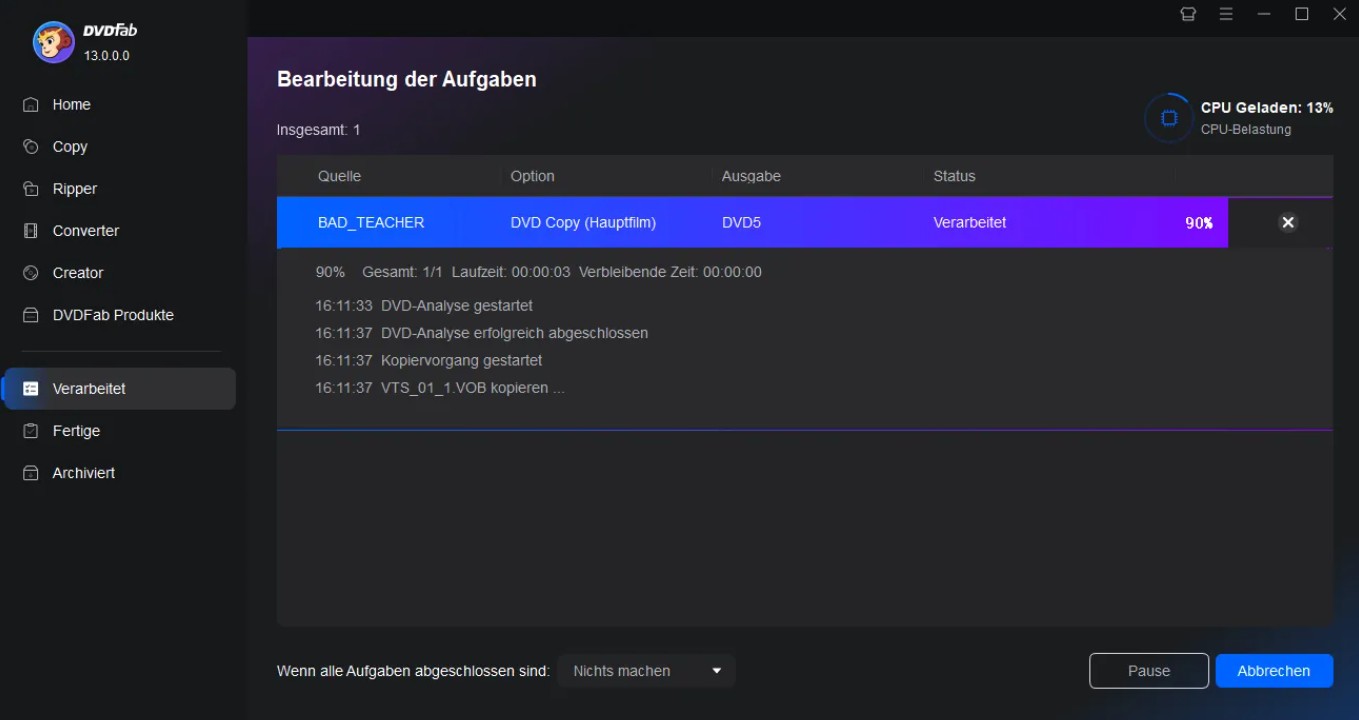
4.4 ISO in MKV umwandeln - kostenlos mit MakeMKV
MakeMKV ist ein beliebtes Open-Source-Mediendateikonvertierungsprogramm, das den Konvertierungsprozess von ISO-Dateien in das MKV-Format vereinfacht. Es kann Video-, Audio- und Untertitelspuren aus der ISO-Datei extrahieren und sie in eine einzige MKV-Datei muxen. Bei diesem Vorgang bleibt die ursprüngliche Video- und Audioqualität erhalten, während sie in ein handlicheres und weithin kompatibles Format komprimiert wird.
- Kompatibel zu Linux, macOS X und Windows.
- MakeMKV bietet eine einfache Benutzeroberfläche, die auch für Anfänger leicht zu bedienen ist.
- Kapitelinformationen, Metainformationen und alle Video- und Audiospuren bleiben erhalten.
- Es unterstützt eine Vielzahl von Eingabeformaten, darunter Blu-ray, DVD und ISO-Dateien.
- AACS und BD+ Versionen des Blu-ray Disc Kopierschutzes können von MakeMKV gelesen werden.
- Die resultierenden MKV-Dateien können ziemlich groß sein, manchmal sogar unnötig groß.
- Das Programm konzentriert sich auf die Konvertierung und bietet keine Videobearbeitungs- oder Komprimierungsfunktionen.
- Diesem ISO zu MKV Konverter fehlen erweiterte Funktionen, die einige Benutzer benötigen.
Anleitung: Wie kann man ISO in MKV kostenlos mit MakeMKV konvertieren?
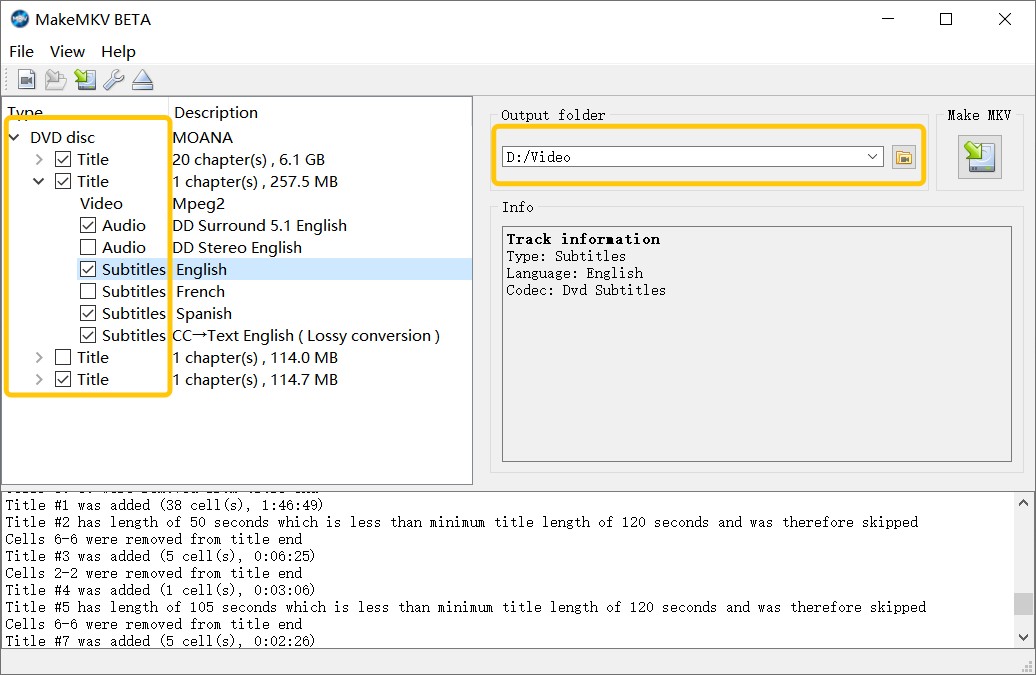
Schritt 1: Laden Sie zunächst diesen kostenlosen ISO-Konverter auf Ihren Windows- oder Mac-Computer herunter. Nach dem Download installieren und starten Sie die Software.
Schritt 2: Navigieren Sie in der Software-Oberfläche zur Registerkarte „Datei“ und wählen Sie „Dateien öffnen“ oder verwenden Sie die Tastenkombination „Strg + O“, um die Ziel-ISO-Datei auszuwählen und zu importieren.
Schritt 3: MakeMKV analysiert die ISO-Datei und zeigt die Dateistruktur an. Wählen Sie die Video- und Audiospuren aus, die in die MKV-Datei aufgenommen werden sollen.
Schritt 4: Bestimmen Sie den Ausgabeordner, in dem die konvertierte MKV-Datei gespeichert werden soll. Dann klicken Sie auf den „Make MKV“-Knopf, um den Konvertierungsprozess zu beginnen.
4.5 ISO in MKV konvertieren - kostenlos mit Handbrake
Ein weiterer beliebter kostenloser Video-Transcoder, der sich gut für die Konvertierung von ISO-Dateien in MKV eignet, ist HandBrake. Es arbeitet mit einer Vielzahl von Videoformaten und ist plattformübergreifend. Außerdem ist HandBrake ideal für die Optimierung der Dateigröße und -qualität, da der Benutzer Ausgabeparameter wie Auflösung, Bitrate und Audiospuren einstellen kann.
- Ein Open-Source-ISO-zu-MKV-Konverter, der für Windows, Mac und Linux funktioniert.
- HandBrake bietet eine Vielzahl von Voreinstellungen für verschiedene Geräte und Plattformen.
- Sie können Untertitel und Kapitelmarkierungen zu den MKV-Ausgabedateien hinzufügen.
- Passen Sie Auflösung, Bitrate, Audio- und Video-Codecs und andere benutzerdefinierte Optionen an.
- HandBrake benötigt zusätzliche Software wie libdvdcss, um verschlüsselte DVDs zu verarbeiten.
- Da HandBrake hauptsächlich die Formate MKV und MP4 unterstützt, könnte es für einige Benutzer ungeeignet sein.
- Für Neueinsteiger kann der Umfang der Anpassungsmöglichkeiten überwältigend sein.
Anleitung: Wie konvertiert man ISO in MKV mit Handbrake?
Schritt 1: Laden Sie die neueste Version von HandBrake herunter und installieren Sie sie.
Schritt 2: Öffnen Sie die zu konvertierende ISO-Datei nach dem Start von HandBrake. Sie können den gewünschten Titel und das Kapitel auswählen.
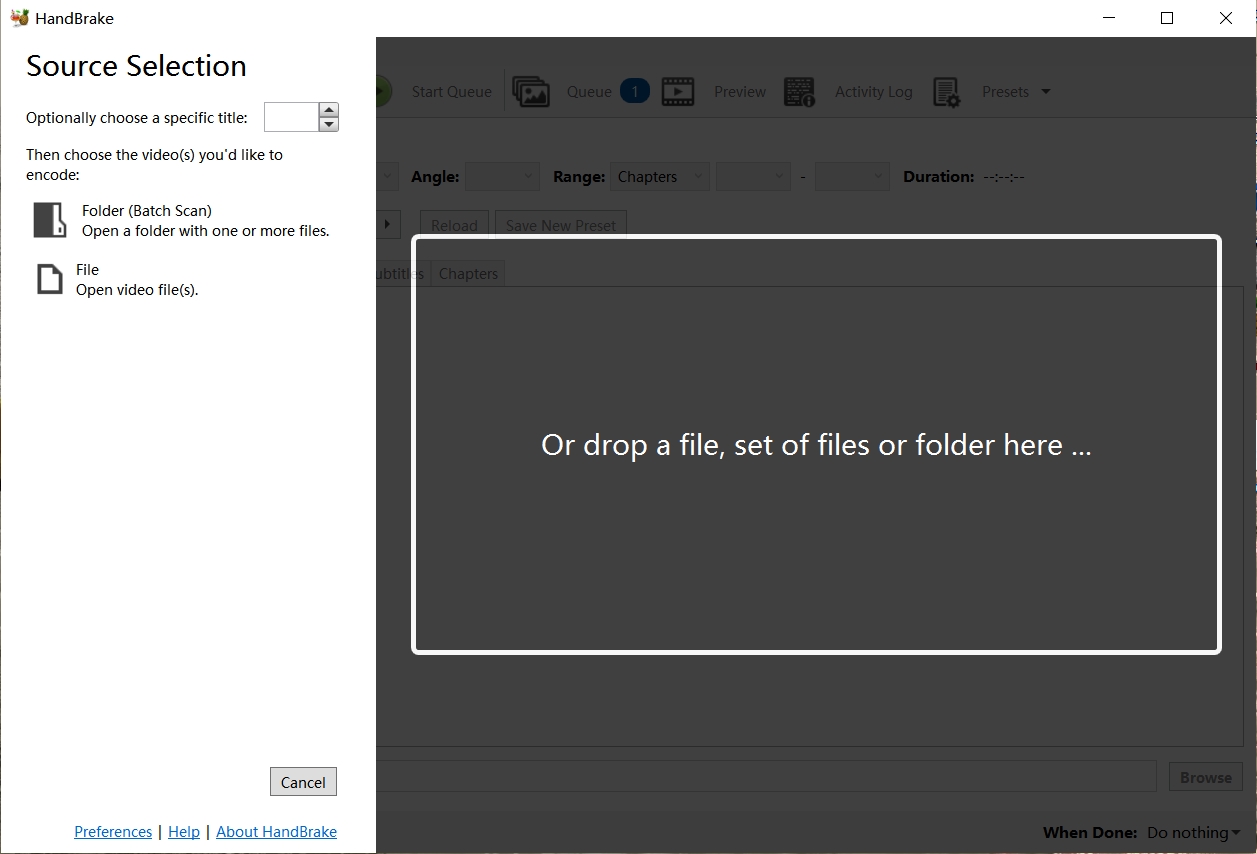
Schritt 3: Wählen Sie MKV als bevorzugtes Format für die Konvertierung unter Ausgabeeinstellungen. Sie können auch die Audio-, Video- und Untertiteleinstellungen ändern.
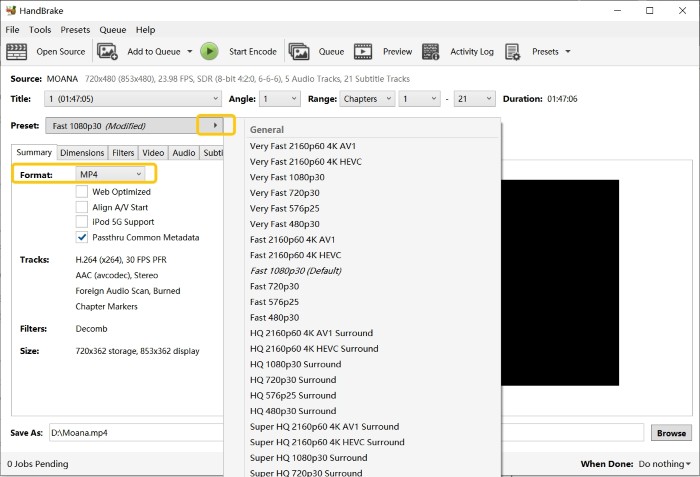
Schritt 4: Klicken Sie auf die Schaltfläche „Start Encode“, um die Konvertierung zu starten. HandBrake konvertiert die ISO-Datei in eine MKV-Datei gemäß den ausgewählten Spezifikationen.
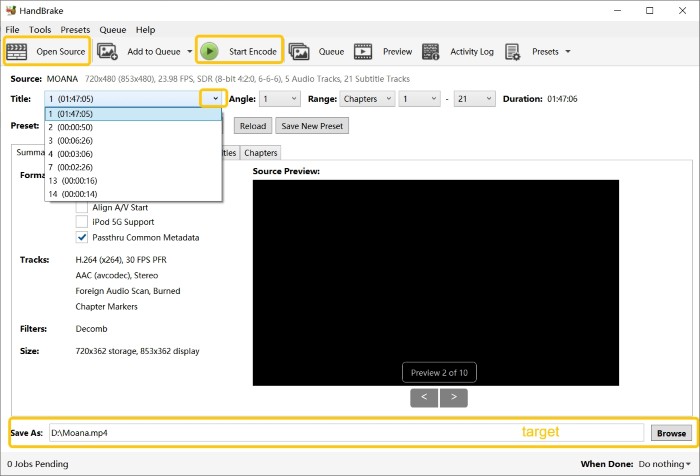
4.6 ISO in MKV umwandeln mit Leawo DVD Ripper
Das letzte in diesem Leitfaden empfohlene Tool ist Leawo DVD Ripper. Es ist ein zuverlässiger ISO zu MKV Konverter, der einfach zu bedienende Funktionen, Anpassungsoptionen, Bearbeitungstools und hochwertige Ausgabe bietet. Es ist ein großartiges Tool für diejenigen, die ISO-Dateien von DVD ins MKV-Format konvertieren möchten, damit Sie Ihre DVD-Inhalte auf verschiedenen Geräten und Media-Playern genießen können. Sie können auch Blu-ray ISO-Dateien in MKV mit Leawo Blu-ray Ripper konvertieren.
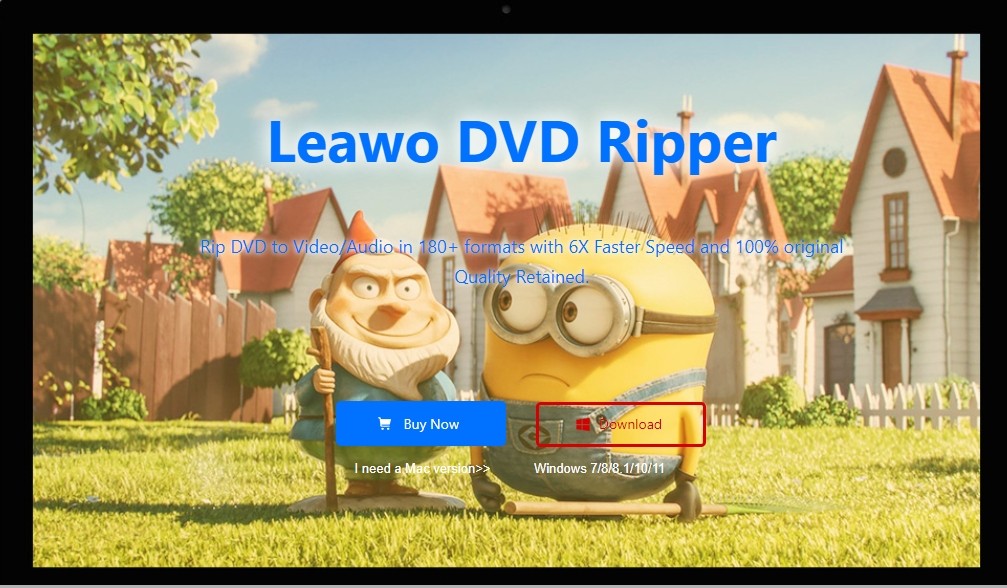
- Er verwendet fortschrittliche Beschleunigungstechnologie, um ISO in MKV schnell umzuwandeln.
- Dieser ISO zu MKV Konverter stellt sicher, dass das resultierende Video eine ausgezeichnete Qualität beibehält.
- Er enthält Bearbeitungstools, mit denen Sie zuschneiden, beschneiden, Wasserzeichen hinzufügen usw. können.
- Die Benutzer können vor dem Rippen eine Vorschau des Inhalts anzeigen, um bestimmte Abschnitte auszuwählen.
- Begrenzte Komprimierungsoptionen können zu größeren MKV-Dateien führen
- Bei großen Dateien kann es langsamer sein als einige seiner Konkurrenten.
- Die kostenlose Version schränkt die Verwendbarkeit der konvertierten Videos durch das Hinzufügen eines Wasserzeichens ein.
Anleitung: Wie kann man ISO in MKV mit Leawo DVD Ripper umwandeln?
Schritt 1: Öffnen Sie Leawo DVD Ripper, indem Sie Leawo Prof.Media auf Ihrem Computer starten und auf die Registerkarte DVD Ripper auf der Hauptoberfläche klicken.
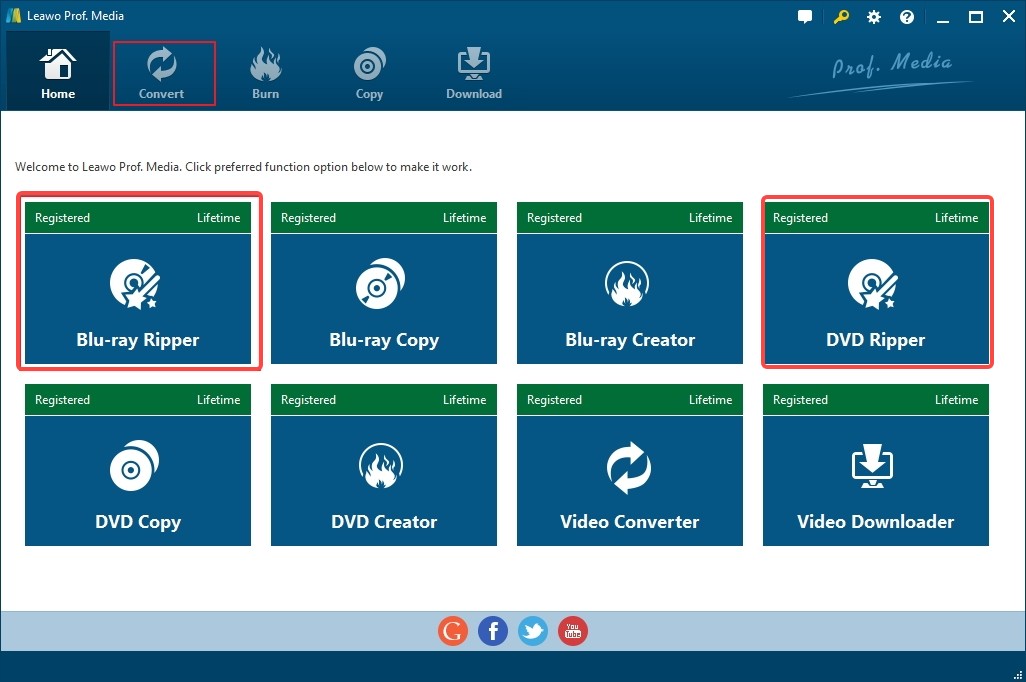
Schritt 2: Importieren Sie die ISO-Datei, indem Sie auf die Schaltfläche Blu-ray/DVD hinzufügen klicken und im Dropdown-Menü die Option ISO-Datei hinzufügen auswählen. Wählen Sie dann Voller Film, Benutzerdefinierter Modus oder Hauptfilm, um die Videos auszuwählen, die Sie konvertieren möchten. Klicken Sie auf OK, um die ausgewählten Videos zu importieren.
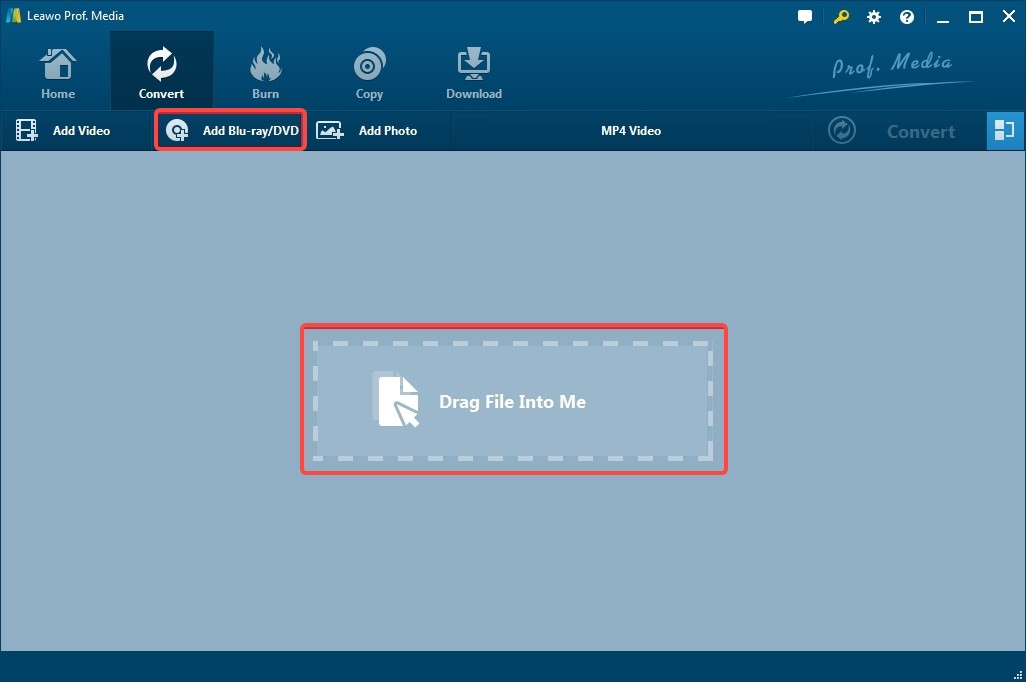
Schritt 3: Wählen Sie das gewünschte Ausgabeformat aus, z. B. reguläres MKV oder verlustfreies MKV, indem Sie auf die Schaltfläche Format klicken und dann im Feld Profil das gewünschte Format auswählen.
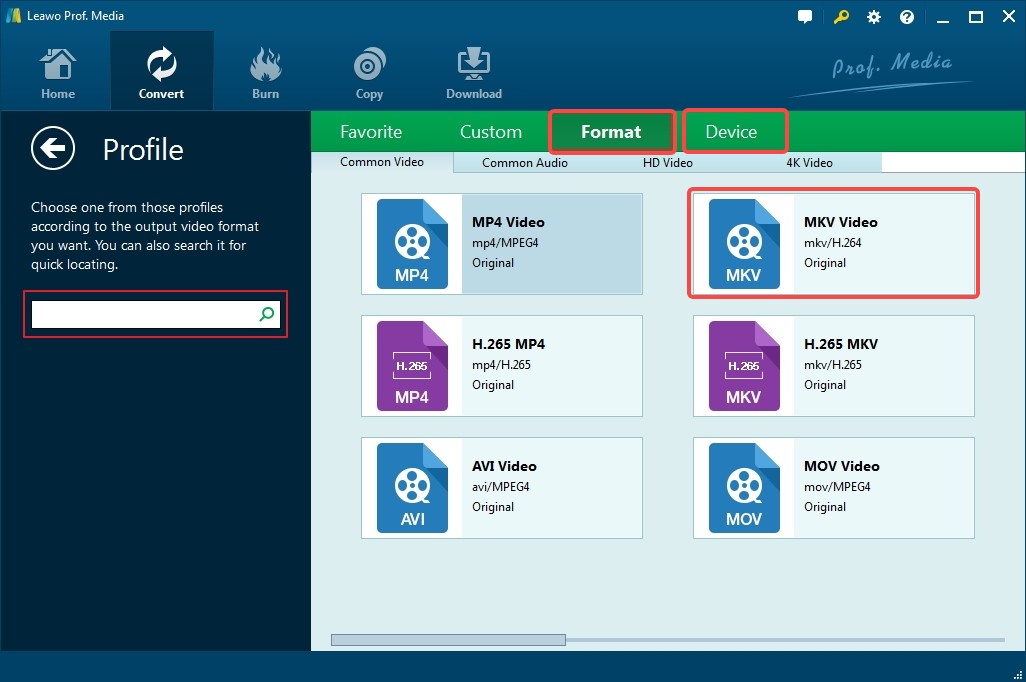
Schritt 4: Klicken Sie auf die Schaltfläche Konvertieren neben der Schaltfläche Formatieren. Passen Sie gegebenenfalls das Ausgabeverzeichnis an.
Teil 5: Die besten ISO to MKV Converter im Vergleich
Nachdem wir die besten ISO zu MKV Konverter ausgiebig getestet haben, haben wir eine Vergleichstabelle erstellt, um Ihnen bei der Auswahl der besten Option für Ihre Bedürfnisse zu helfen. Die Tabelle zeigt die Hauptmerkmale, Geschwindigkeit, Ausgabequalität und Zusatzfunktionen der einzelnen Konverter.
| Tools |
Entschlüsselungsfunktion |
Ausgabe-Formate |
Video-Auflösung |
GPU-Beschleunigung |
Kostenlos/Testversion |
|---|---|---|---|---|---|
| DVDFab Ripper |
Erweiterte Entschlüsselung für fast alle DVDs/Blu-rays |
1000+ Video/Audio | Verlustfrei | Ja |
1 Monat kostenloser Test |
| DVDFab HD Decrypter |
Kommerzielle Discs veröffentlicht vor 1 Jahr |
MP4/MKV/DVD/BD | Verlustfrei | Nein | Kostenlos |
| Leawo DVD Ripper | Gut, aber Probleme mit neueren Schutzmaßnahmen möglich |
180+ Video/Audio |
Höher |
Ja | Wasserzeichen in der kostenlosen 30-Tage-Testversion |
| MakeMKV | AACS und BD+ | MKV | Instabil | Nein | Kostenlos |
| HandBrake | Nein | MP4, MKV, WebM | Mit Verlust | Ja | Kostenlos |
Teil 6: FAQs
👉 Kann VLC ISO-Dateien abspielen?
Ja, der VLC Media Player kann ISO-Dateien abspielen. Sie können eine ISO-Datei in VLC öffnen, indem Sie das Menü "Medien" aufrufen, "Datei öffnen" wählen und dann Ihre ISO-Datei auswählen. Abhängig von der Codec-Unterstützung und anderen Faktoren kann es jedoch sein, dass VLC nicht mit allen Dateien funktioniert.
Wenn Sie die ISO-Datei auf einer größeren Anzahl von Geräten abspielen möchten, empfehlen wir Ihnen, sie mit Tools wie DVDFab in das MKV- oder MP4-Format zu konvertieren. Diese Formate sind kompatibler und können auf fast allen Geräten und Mediaplayern abgespielt werden.
👉 Kann VLC ISO in MKV umwandeln?
Ja, der VLC Media Player kann ISO in MKV konvertieren, aber er hat nicht die Anpassungsmöglichkeiten, die Geschwindigkeit und die Kontrolle über die Ausgabequalität, die Sie von einer spezialisierten Software erhalten würden. Hier ist ein kurzer Überblick, wie man es mit VLC machen kann:
- Starten Sie den VLC Media Player auf Ihrem Rechner. Gehen Sie zu „Medien“ > „Datei öffnen“ und wählen Sie Ihre ISO-Datei aus.
- Klicken Sie auf „Medien“ > „Konvertieren/Speichern“ (oder drücken Sie Strg + R).
- Wählen Sie im Fenster „Konvertieren“ ein Profil, das MKV als Containerformat verwendet. Möglicherweise müssen Sie ein Profil mit MP4 wählen und dann den Container manuell in MKV ändern.
- Wählen Sie aus, wo die Ausgabedatei gespeichert werden soll, und geben Sie einen Namen mit der Erweiterung .mkv ein.
- Klicken Sie auf „Start“, um die Konvertierung zu starten.
👉 Wie konvertiert man 3D ISO in MKV?
DVDFab Ripper unterstützt die Konvertierung aller 2D oder 3D ISO Bilddateien in 2D oder 3D Videoformate, einschließlich MKV. Um eine 3D-ISO-Datei in MKV zu konvertieren, folgen Sie einfach den Schritten unten:
- Schritt 1: Öffnen Sie die DVDFab-Software und wählen Sie das Modul "Ripper".
- Schritt 2: Laden Sie Ihre 3D ISO-Quelldatei.
- Schritt 3: Klicken Sie auf "Choose Other Profile" und wählen Sie 3D MKV-Formate oder 3D MKV-Formate als Ausgabe. Nehmen Sie dann die notwendigen Video- und Audioeinstellungen vor.
- Schritt 4: Schließlich wählen Sie ein Ausgabeverzeichnis und klicken Sie auf die Schaltfläche "Start", um den Konvertierungsprozess zu beginnen.
Teil 7: Fazit
In diesem Artikel haben wir mehr über die Formate ISO und MKV im Allgemeinen erfahren und gezeigt, wie man ISO in MKV kostenlos und einfach konvertieren kann. Alle besprochenen Ripper sind professionelle Tools und funktionieren garantiert wie versprochen. Darüber hinaus können Sie jeden dieser kostenlosen DVD Ripper verwenden, um die Konvertierung von DVD, Blu-ray oder UHD ISO-Image-Dateien in MKV zu starten und sie nach Ihren persönlichen Bedürfnissen zu bearbeiten.
Der DVDFab DVD Ripper konvertiert eine DVD in jedes beliebte Video- und Audioformat, das mit mobilen Geräten und Heimkinos kompatibel ist, sodass Sie Ihre DVD-Filme mit dieser DVD Ripper Software überall ansehen können. Noch dazu gibt es einen Video Enhancer in dem Programm und Sie können die "Enlarger AI" Option nutzen, um Videos um bis zu 300% hochzustufen.
Andere Tools, die Sie gebrauchen könnten
Ein fantastischer UHD-Ripper zum UHD rippen von UHD Blu-ray Filmen in hochwertige MKV und M2TS Videos.
Die weltbeste Blu-ray-Kopiersoftware zum Blu-ray kopieren und brennen und auf dem Computer sichern.
Die weltbeste UHD-Kopiersoftware zum UHD kopieren und komprimieren von 4K Ultra HD Blu-ray Filmen.